defender怎么关闭 关闭windows defender的步骤
更新时间:2023-09-13 14:24:28作者:qiaoyun
defender是电脑中的一个杀毒程序,可以很好的保护电脑安全,不过因为每次在执行一些操作的时候都会受到阻拦,所以很多人就想要将其关闭,但是又不懂defender怎么关闭,可以通过组策略来进行关闭即可,本教程这就给大家介绍一下关闭windows defender的步骤吧。
方法如下:
1、首先,右键开始菜单,选择“运行”,在运行里面输入“gpedit.msc”打开组策略编辑器菜单。
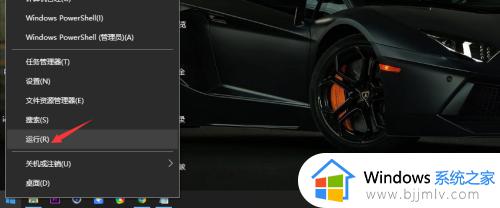
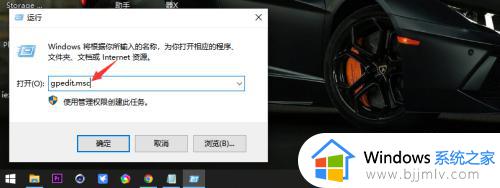
2、点击“计算机配置”—“管理模板”,打开系统管理模板主菜单。
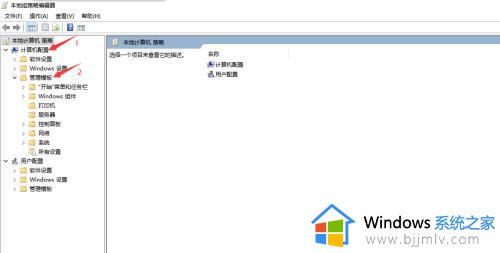
3、点击管理模板下的“windows组件”—“windows defender 防病毒程序”,打开设置选项。
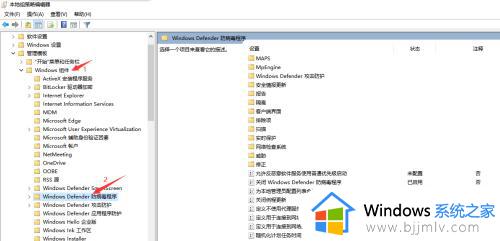
4、双击右边的“关闭windows defender...”打开设置选项,配置“启用”。
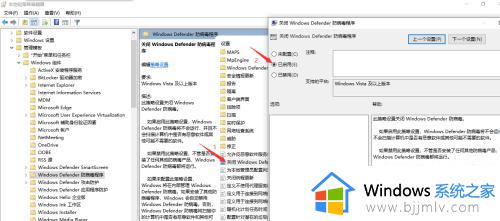
5、双击“关闭例程更新”,打开设置选项,配置“启用”。
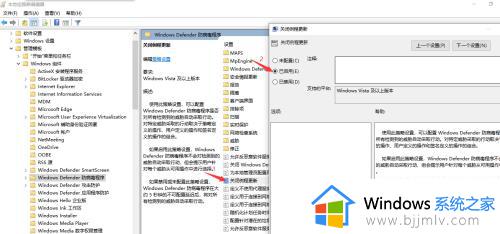
6、打开运行窗口,输入命令:gpupdate /force 更新组策略。设置完成。
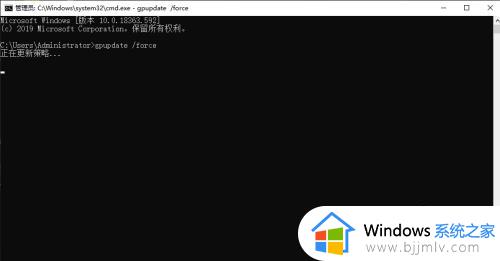
以上给大家介绍的就是defender的详细关闭方法,有需要的用户们可以参考上述方法步骤来进行操作,希望能够帮助到大家。
defender怎么关闭 关闭windows defender的步骤相关教程
- windowsdefender防火墙怎么关闭 windows defender防火墙关闭设置方法
- 如何彻底关闭windows defender功能 怎么完全关闭windows defender服务
- win10怎么关闭平板模式 win10关闭平板模式的步骤
- wps任务窗格怎么关闭 电脑wps关闭任务栏窗格的步骤
- 电脑怎么关闭360屏保 电脑关闭360屏保的步骤
- mac 强制关闭程序的步骤 mac怎么强制关闭程序
- 微信视频号怎么关闭 微信视频号的关闭步骤
- 迅雷浏览器支持怎么关闭 迅雷浏览器支持的关闭步骤
- 钉钉分组模式怎么关闭 钉钉分组模式的关闭步骤
- steam家庭监护如何关闭 steam家庭监护的关闭步骤
- 惠普新电脑只有c盘没有d盘怎么办 惠普电脑只有一个C盘,如何分D盘
- 惠普电脑无法启动windows怎么办?惠普电脑无法启动系统如何 处理
- host在哪个文件夹里面 电脑hosts文件夹位置介绍
- word目录怎么生成 word目录自动生成步骤
- 惠普键盘win键怎么解锁 惠普键盘win键锁了按什么解锁
- 火绒驱动版本不匹配重启没用怎么办 火绒驱动版本不匹配重启依旧不匹配如何处理
电脑教程推荐
win10系统推荐